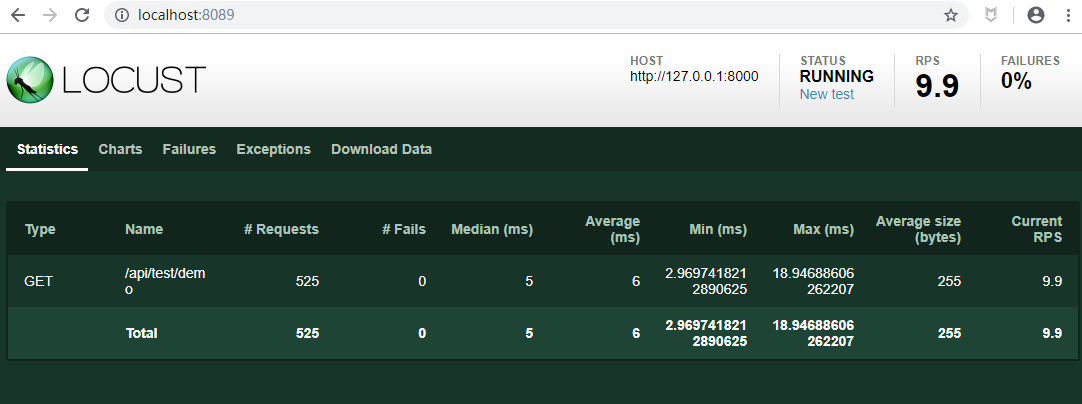前言
HttpRunner 的 yaml 脚本文件,可以结合locust做性能测试
locust环境准备
安装完成 HttpRunner 后,系统中会新增locusts命令,但不会同时安装 Locust。
使用locusts -V查看时,会提示需要先安装locustio
C:Usersdell>locusts -V
WARNING Locust is not installed, install first and try again.
install command: pip install locustio
使用 pip 安装 locustio 包
pip install locustio
查看locustio相关信息
C:Usersdell>pip show locustio
Name: locustio
Version: 0.11.0
Summary: Website load testing framework
Home-page: https://locust.io/
Author: Jonatan Heyman, Carl Bystrom, Joakim Hamrén, Hugo Heyman
Author-email: UNKNOWN
License: MIT
Location: e:python36libsite-packages
Requires: pyzmq, flask, gevent, requests, six, msgpack
Required-by:
关于locust相关的教程,可以查看前面写的系列https://www.cnblogs.com/yoyoketang/tag/locust/
脚本准备
在做压测之前,我们得保证单个脚本是可以正常运行的,比如我在本地搭建一个接口环境,信息如下
接口访问地址:/api/test/demo
请求方式:get
接口返回:
{
"code": 0,
"msg": "success!",
"datas": [{
"age": 20,
"create_time": "2019-09-15",
"id": 1,
"mail": "283340479@qq.com",
"name": "yoyo",
"sex": "M"
}, {
"age": 21,
"create_time": "2019-09-16",
"id": 2,
"mail": "123445@qq.com",
"name": "yoyo111",
"sex": "M"
}]
}
test_get_demo.yml脚本内容如下
- config:
name: logincase
variables: {}
# 上海悠悠,QQ交流群:750815713
- test:
name: get user info case1
request:
url: http://127.0.0.1:8000/api/test/demo
method: GET
headers:
Content-Type: application/json
User-Agent: python-requests/2.18.4
validate:
- eq: [status_code, 200]
- eq: [headers.Content-Type, application/json]
- eq: [content.datas.0.age, 20]
- eq: [content.datas.0.name, yoyo]
- eq: [content.datas.0.mail, 283340479@qq.com]
使用hrun 运行上面脚本,保证是可以正常运行的
locusts 启动
使用locusts -f 启动脚本文件
locusts -f test_get_demo.yml
D:softuntitledprojectdemo>locusts -f test_get_demo.yml
e:python36libsite-packageslocustcore.py:17: MonkeyPatchWarning: Monkey-patching ssl after ssl has already been imported may lead to errors, including RecursionError on Python 3.6. It may also silently lead to incorrect behaviour on Python 3.7. Please monkey-patch earlier. See https://github.com/gevent/gevent/issues/1016. Modules that had direct imports (NOT patched): ['urllib3.contrib.pyopenssl (e:\python36\lib\site-packages\urllib3\contrib\pyopenssl.py)', 'urllib3.util (e:\python36\lib\site-packages\urllib3\util\__init__.py)'].
monkey.patch_all()
INFO Starting web monitor at *:8089
INFO Starting Locust 0.11.0
运行完成之后,可以看到locust的web页面在8089端口启动,接着在浏览器输入:http://localhost:8089/ 即可访问
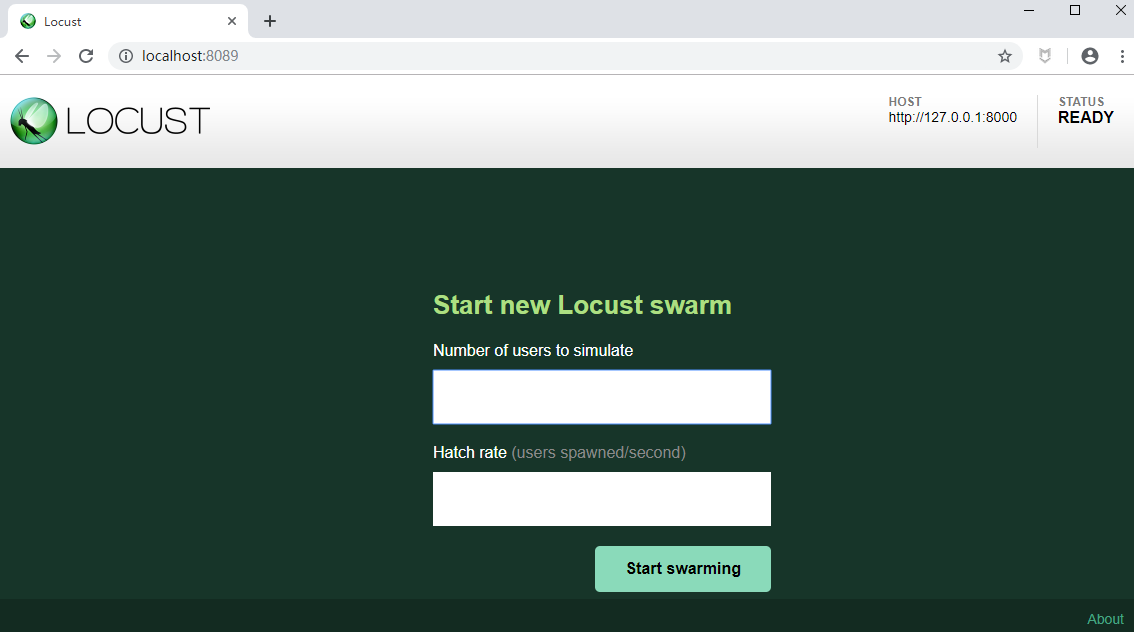
运行脚本
locust界面有2个输入框,Number of users to simulate 是用户并发数,Hatch rate (users spawned/second)是每秒启动用户数
比如我设置10个并发,每秒启动10个用户,测试结果如下
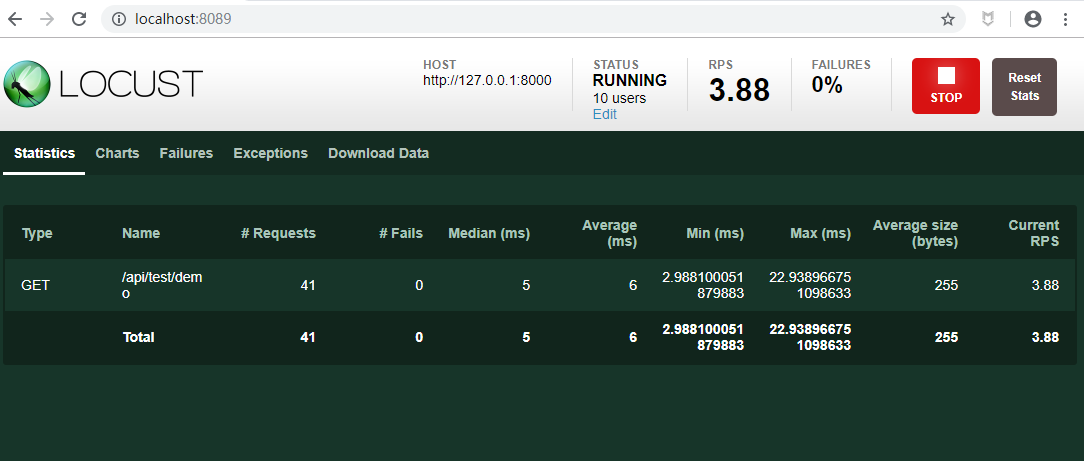
从测试结果可以看出,实际上每秒并没有触发10个请求(RPS值不到10),因为在locustfile.py文件里面有个等待机制
- min_wait = 1000 最小等待时间1秒
- max_wait = 5000 最大等待时间5秒
把max_wait改成1000就可以达到 10 RPS了
locustfile.py
当启动locusts的时候,会在当前目录自动生成一个locustfile.py文件。这个才是locust的脚本文件
#coding: utf-8
import zmq
from locust import HttpLocust, TaskSet, task
from httprunner.task import LocustTask
class WebPageTasks(TaskSet):
def on_start(self):
self.test_runner = LocustTask(self.locust.file_path, self.client)
@task
def test_specified_scenario(self):
self.test_runner.run()
class WebPageUser(HttpLocust):
host = "http://127.0.0.1:8000"
task_set = WebPageTasks
min_wait = 1000
max_wait = 1000 # max_wait改成 1000了
file_path = "test_get_demo.yml"
使用locust执行locustfile.py脚本文件
locust -f locustfile.py
测试结果 RPS=9.9 接近10